- Twitch é a maior plataforma de streaming voltada para jogos do mundo, com milhões de pessoas assistindo todos os dias.
- Mas Twitch Error 3000 pode impedir os usuários de carregar sessões de streaming, especialmente quando o Chrome está envolvido.
- Em vez disso, você obtém este erro: seu navegador encontrou um erro ao decodificar o vídeo.
- A fim de corrigir o erro 3000 Twitch, você pode limpar o Chrome ou até mesmo substituí-lo. Mudar para o aplicativo Twitch também pode ser eficaz.
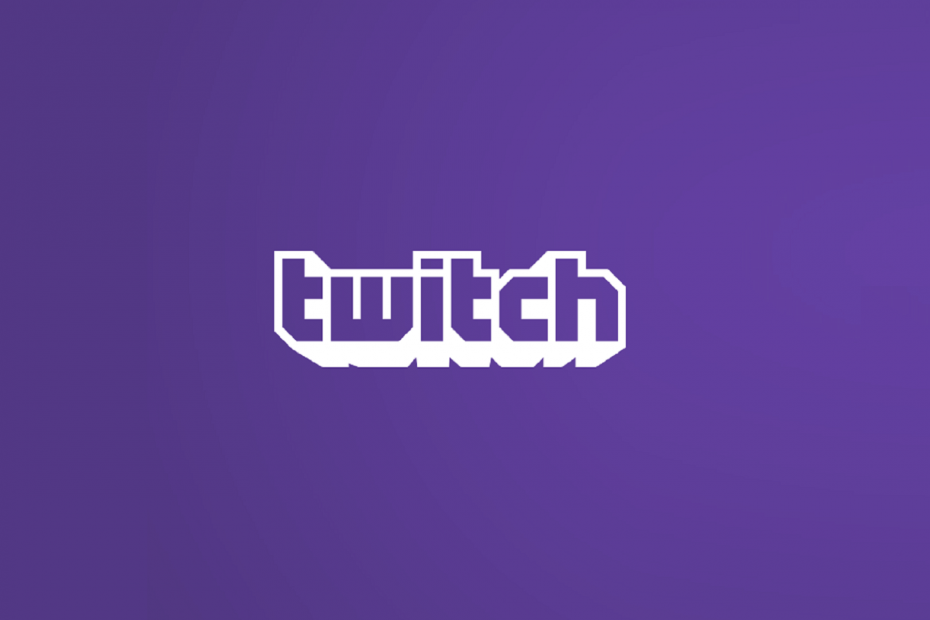
- Migração fácil: use o assistente do Opera para transferir dados existentes, como favoritos, senhas, etc.
- Otimize o uso de recursos: sua memória RAM é usada de forma mais eficiente do que em outros navegadores
- Privacidade aprimorada: VPN gratuito e ilimitado integrado
- Sem anúncios: o Ad Blocker integrado acelera o carregamento das páginas e protege contra a mineração de dados
- Amigável para jogos: Opera GX é o primeiro e melhor navegador para jogos
- Baixe o Opera
Contração muscularé um dos mais populares plataformas de streaming ao vivo na internet.
Ele tem uma das maiores comunidades de transmissão de jogos do mundo, bem como uma seção de streaming de competição de IRL e eSport em rápido crescimento.
Infelizmente, às vezes a plataforma é afetada por erros e falhas. Por exemplo, o erro ao decodificar recursos de mídia.
Também conhecido como Twitch error 3000, esse código de erro irritante impede que os usuários carreguem sessões de streaming. E tem sido frequentemente relatado por Google Chrome Comercial.
O erro parece ocorrer devido ao sistema de decodificação de vídeo de HTML5 e outros módulos da web. Aqui está a descrição completa do código infame: Seu navegador encontrou um erro ao decodificar o vídeo. (erro nº 3000).
Conseguimos desenvolver uma série de métodos para ajudá-lo a corrigir o erro 3000 Twitch de uma vez por todas.
Dica rápida:
Antes de mergulharmos nas etapas detalhadas da solução de problemas, vale a pena mencionar que você pode corrigir esse problema rapidamente mudando para outro navegador.
O erro # 3000 Twitch é predominante para cromada usuários, então usar um navegador diferente deve ajudá-lo a se livrar dele.
Se você não sabe qual navegador instalar em seu PC com Windows, recomendamos Opera GX, o primeiro e melhor navegador do mundo projetado especificamente para jogos.

Opera GX
Divirta-se assistindo streams do Twitch em um navegador ultramoderno feito para jogos e jogadores.
Como faço para corrigir o erro 3000 no Twitch?
1. Limpe o cache, os cookies e o histórico no Google Chrome
- aperte o três pontos no canto superior direito do Google Chrome.
- Selecione Definições, e vai para Privacidade e segurança.
- Clique em Limpar dados de navegação.
- Marque as caixas ao lado de Cookies e outros dados do site, e Imagens e arquivos armazenados em cache.
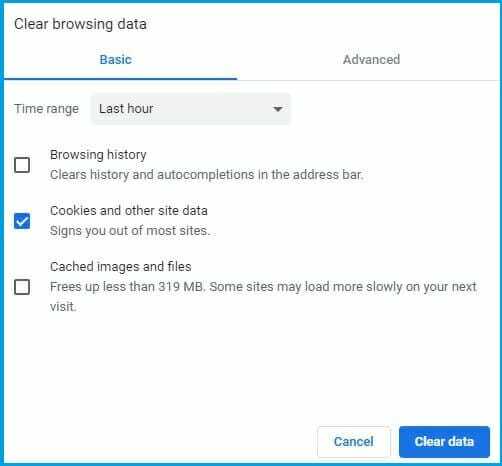
- Selecione Apagar os dados.
- Volte para o Twitch e tente carregar um stream.
Limpar o cache, os cookies e o histórico pode melhorar a capacidade de resposta do seu navegador. Ele também pode corrigir certos problemas de carregamento.
Se você quiser ter certeza de eliminar seus arquivos de cache para sempre, e não apenas do Chrome, recomendamos que você use um limpador de PC profissional.
Execute uma verificação do sistema para descobrir possíveis erros

Baixar Restoro
Ferramenta de reparo de PC

Clique Inicia escaneamento para encontrar problemas do Windows.

Clique Reparar tudo para corrigir problemas com tecnologias patenteadas.
Execute uma verificação do PC com a ferramenta de reparo Restoro para encontrar erros que causam problemas de segurança e lentidão. Após a verificação ser concluída, o processo de reparo substituirá os arquivos danificados por arquivos e componentes novos do Windows.
Esses programas são extremamente fáceis de usar, pois você só precisa fazer uma varredura em seu PC, aguardar e selecionar os dados que deseja eliminar.
Essas ferramentas podem acabar fazendo maravilhas no seu PC, especialmente quando se trata de liberar espaço em disco e aumentar sua velocidade.
⇒ Obtenha CCleaner
2. Habilitar cookies de terceiros
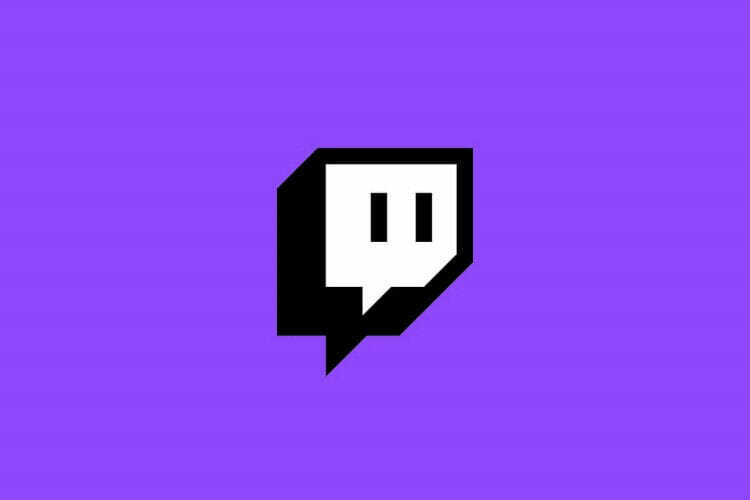
- Clique no ícone do cookie com um X vermelho nele na barra de navegação, ao lado do ícone Iniciar.
- Escolher Sempre permitir URL do site para definir cookies. Insira seu URL do Twitch.
- Clique Feito e reinicie o navegador, em seguida, verifique se corrigiu o erro.
Alguns usuários tiveram as configurações de cookies bloqueadas para sites específicos. Este problema faz com que o Google Chrome falha ao carregar streams Twitch.
3. Desligue o acelerador de hardware
- Clique nos três pontos no canto superior direito e abra Definições.
- Vá para a parte inferior da janela Configurações e clique em Avançado.
- Role para baixo para encontrar o Sistema seção e desabilite o Use aceleração de hardware quando disponível opção.
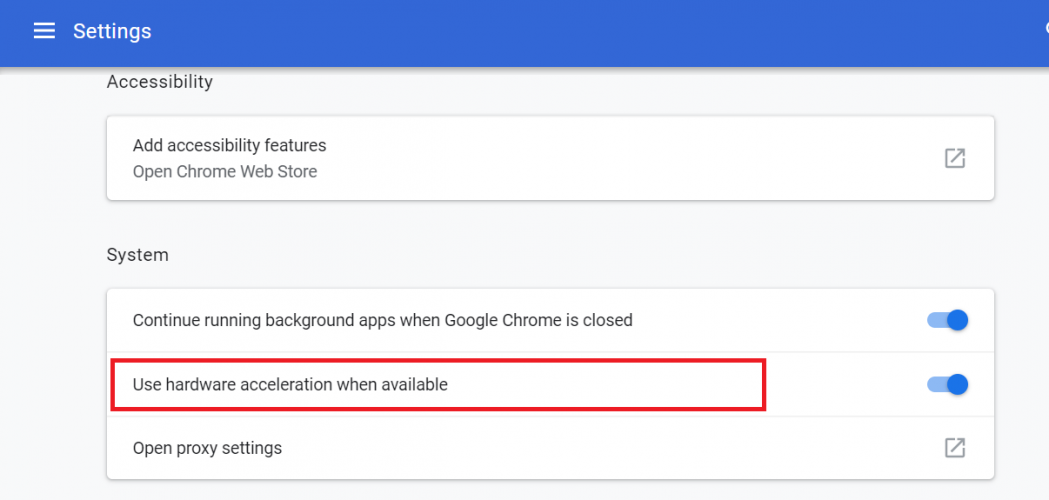
- Feche o Google Chrome e abra-o novamente para ver se corrigiu o problema.
O acelerador de hardware permite que seu PC funcione com mais eficiência. Às vezes, porém, pode gerar alguns problemas da web enquanto está ativo.
Desligue o acelerador de hardware para ver se ele tem algum efeito nos fluxos. Se esta solução não funcionar, certifique-se de ligar o Hardware Accelerator novamente.
4. Experimente o modo de navegação anônima

- Pressione os três pontos no canto superior direito do Google Chrome.
- Clique Nova janela anônima.
- Abrir twitch.tv no modo de navegação anônima e veja se as transmissões conseguem carregar.
Alguns usuários relataram que abrir o Twitch no modo anônimo permitiu que seu stream fosse carregado.
5. Assistir transmissões por meio do aplicativo Twitch para desktop
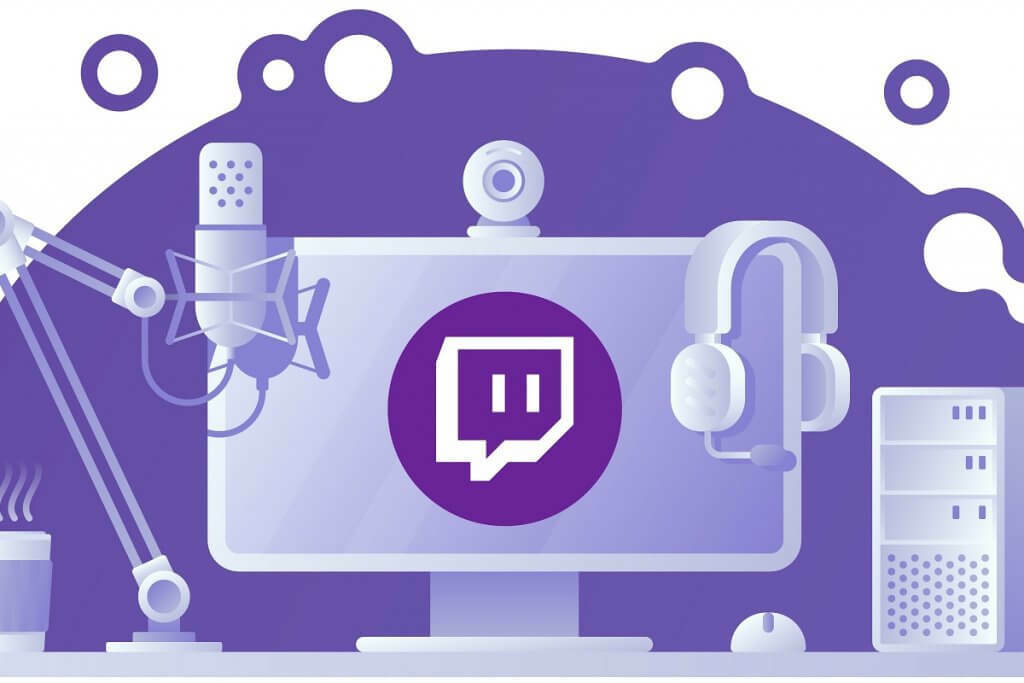
Se você não consegue fazer com que os streams do Twitch abram no Google Chrome, seu último recurso seria tentar baixar o aplicativo para desktop.
O Twitch Desktop App é conhecido por ter muitas melhorias em comparação com a versão web do Twitch.
Por ser um aplicativo autônomo, ele responde melhor e oferece algumas ferramentas e recursos extras.
⇒Obtenha o aplicativo Twitch para desktop
Esperamos que nosso guia rápido sobre como corrigir o erro 3000 do Twitch tenha ajudado você a resolver esse problema. Se funcionou para você ou se você tiver alguma outra dúvida, fique à vontade para deixar um comentário na seção abaixo.
 Ainda está tendo problemas?Corrija-os com esta ferramenta:
Ainda está tendo problemas?Corrija-os com esta ferramenta:
- Baixe esta ferramenta de reparo de PC classificado como Ótimo no TrustPilot.com (o download começa nesta página).
- Clique Inicia escaneamento para encontrar problemas do Windows que podem estar causando problemas no PC.
- Clique Reparar tudo para corrigir problemas com tecnologias patenteadas (Desconto exclusivo para nossos leitores).
Restoro foi baixado por 0 leitores este mês.


